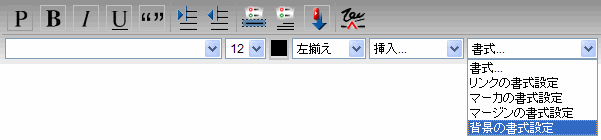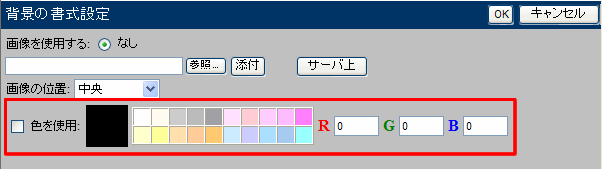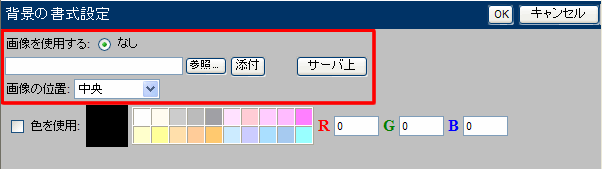| |
|
背景色の設定
本文に背景画像を適用するには、以下の手順に従ってください。
1 [書式]>[背景の書式設定]を選択します。
2 [色を使用]を選択して、適切な色を選択します。
カラーパレットで色をクリックするか、[R]、[G]、[B]に値を入力して独自の色を作成してください。
画像ファイルの背景としての使用
画像ファイルを本文の背景として使用するには、以下の手順に従ってください。
1 [書式]>[背景の書式設定]を選択します。
2 画像ファイルを選択します。
画像ファイルがお使いのコンピュータ上にある場合は、[参照]をクリックしてファイルを選択します。ファイルが[添付ファイル]入力フィールドに表示されたら、[添付]をクリックしてください。
ファイルがFirstClassサーバ上にある場合は、[サーバ上]をクリックしてファイルを選択します。[添付]フォームの上部にあるアイコンを使用して、ファイルを探すことができます。
3 [画像を使用する]でファイルを選択します。
4 [画像の位置]で背景画像を置く位置を選択します。
背景画像は左上に置くか、並べて表示するか、中央に置くか、またはページに合わせて伸縮させることができます。
| ||